安装编辑器与声库
工欲善其事,必先利其器。首先,最基础的就是将程序安装到你的电脑里。
声库和编辑器的安装是有顺序的。你需要先安装编辑器再安装声库。
1. 安装 Synthesizer V Studio 编辑器
从网上下载完安装包后,就可以开始安装进程了。
Windows 系统
warning
Synthesizer V Studio 不支持 Windows 7
双击下载的安装包,出现下图,选择语言后确定。
接下来是许可协议。如你所知,不同意也是不行的(x),同意后下一步。

接下来是选择是否安装 VST 插件。根据自己需要选择是否安装,并且下一步。
tip
本选项仅存在于 Pro 版本
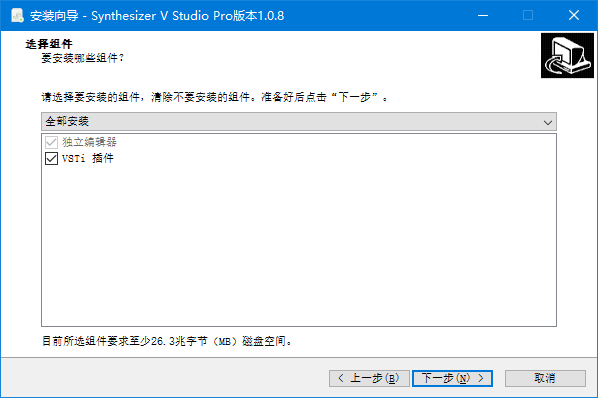
接下来选择是否创建快捷方式。根据自己需要选择即可,然后下一步。
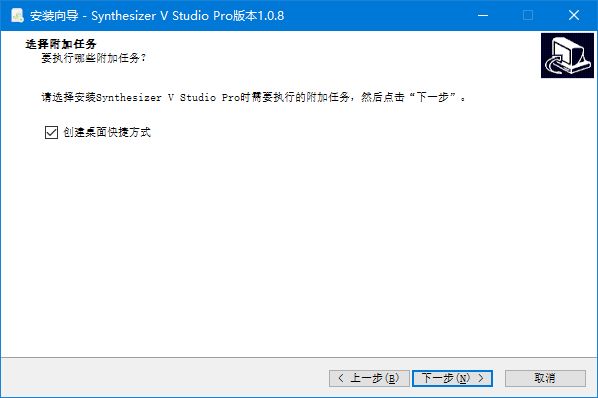
待安装进度条走完后,编辑器安装就已大功告成!
macOS 系统
双击下载的安装包,出现欢迎界面。点击继续。
tip
从 1.5.1 版本开始,Synthesizer V Studio 原生支持 搭载 Apple 芯片的 Mac(Apple Silicon M1 芯片)
详见 Dreamtonics 针对 M1 芯片适配的说明:点击查看
caution
对于 1.5.0 及更早版本的 Synthesizer V Studio,在 搭载 Apple 芯片的 Mac 上,则需要 Rosetta 2 来运行 Synthesizer V Studio。如果系统提示安装 Rosetta,请点击安装。
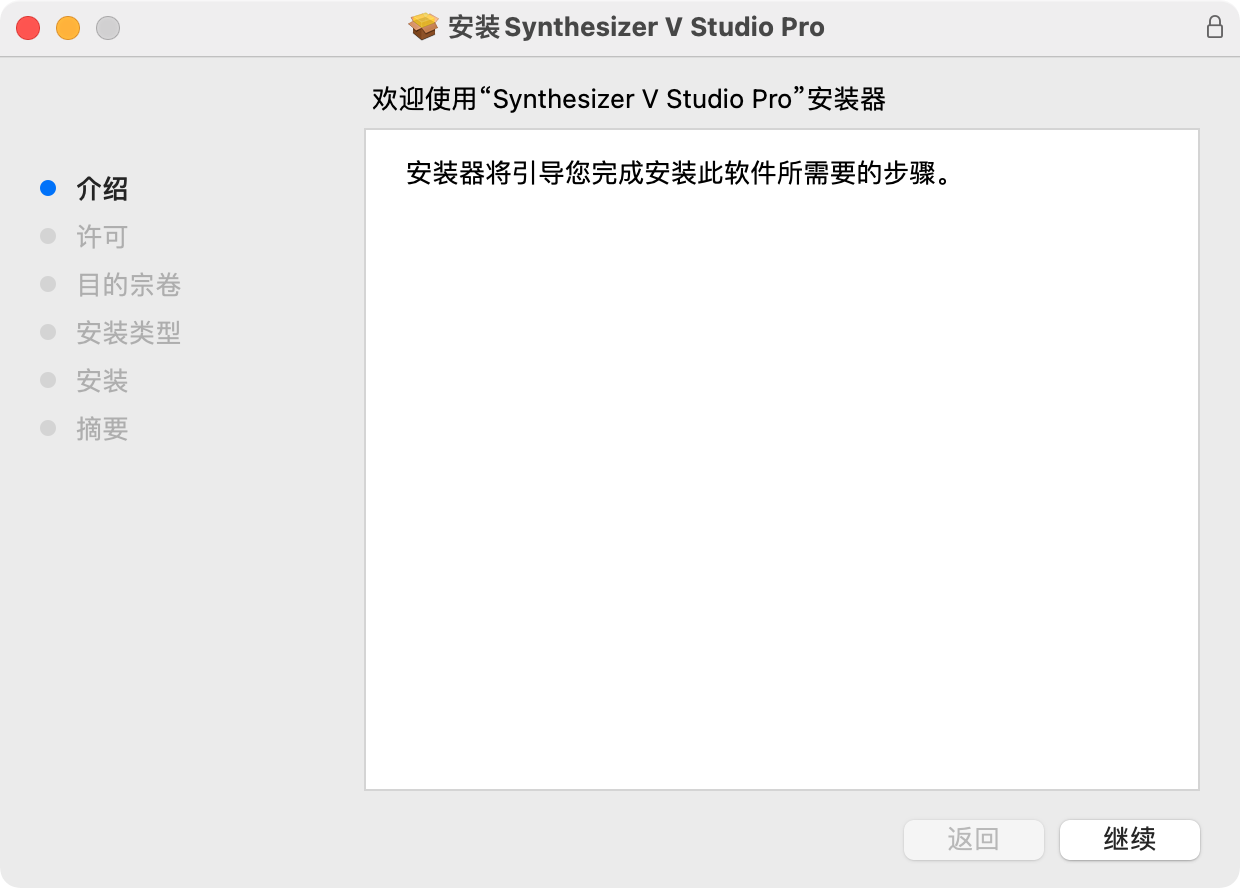
接下来是许可协议。如你所知,不同意也是不行的(x),同意后下一步。
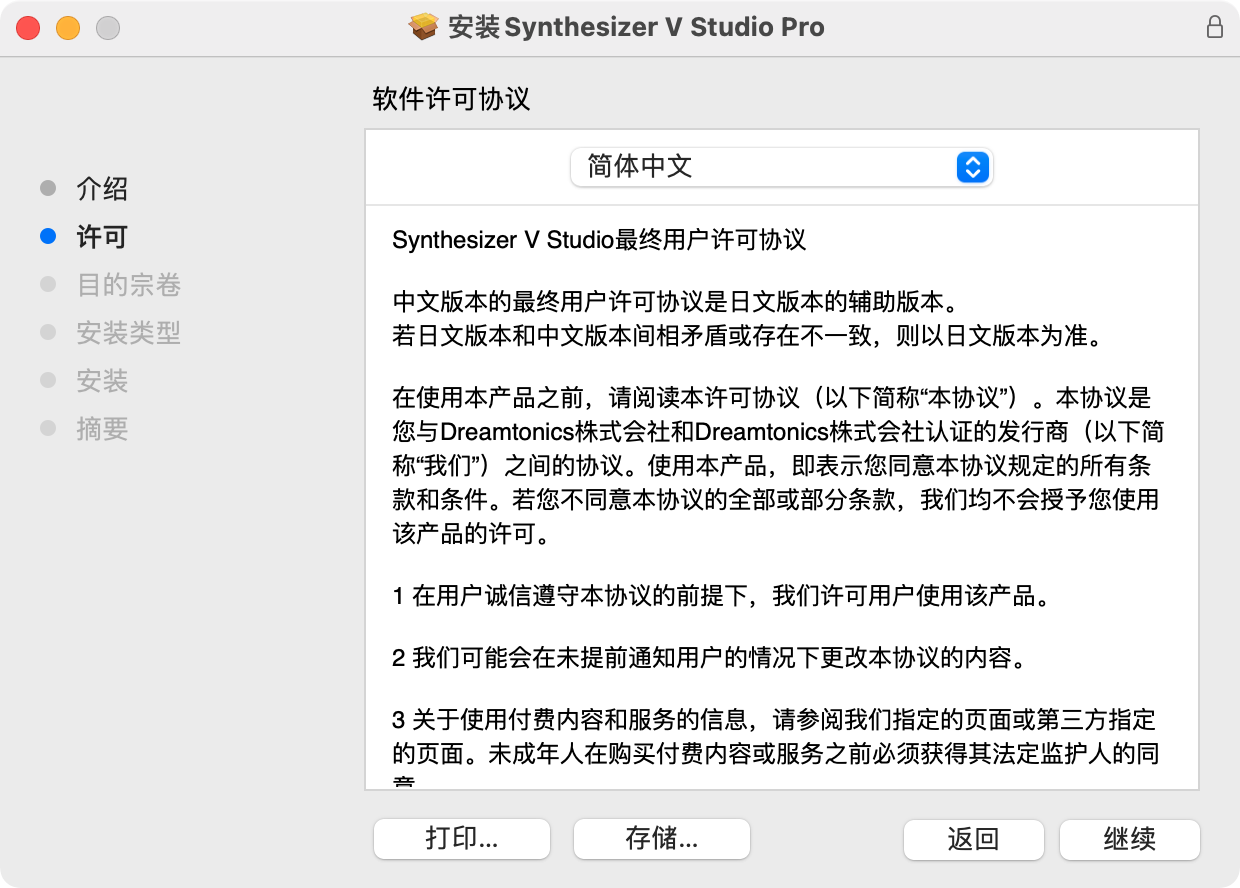
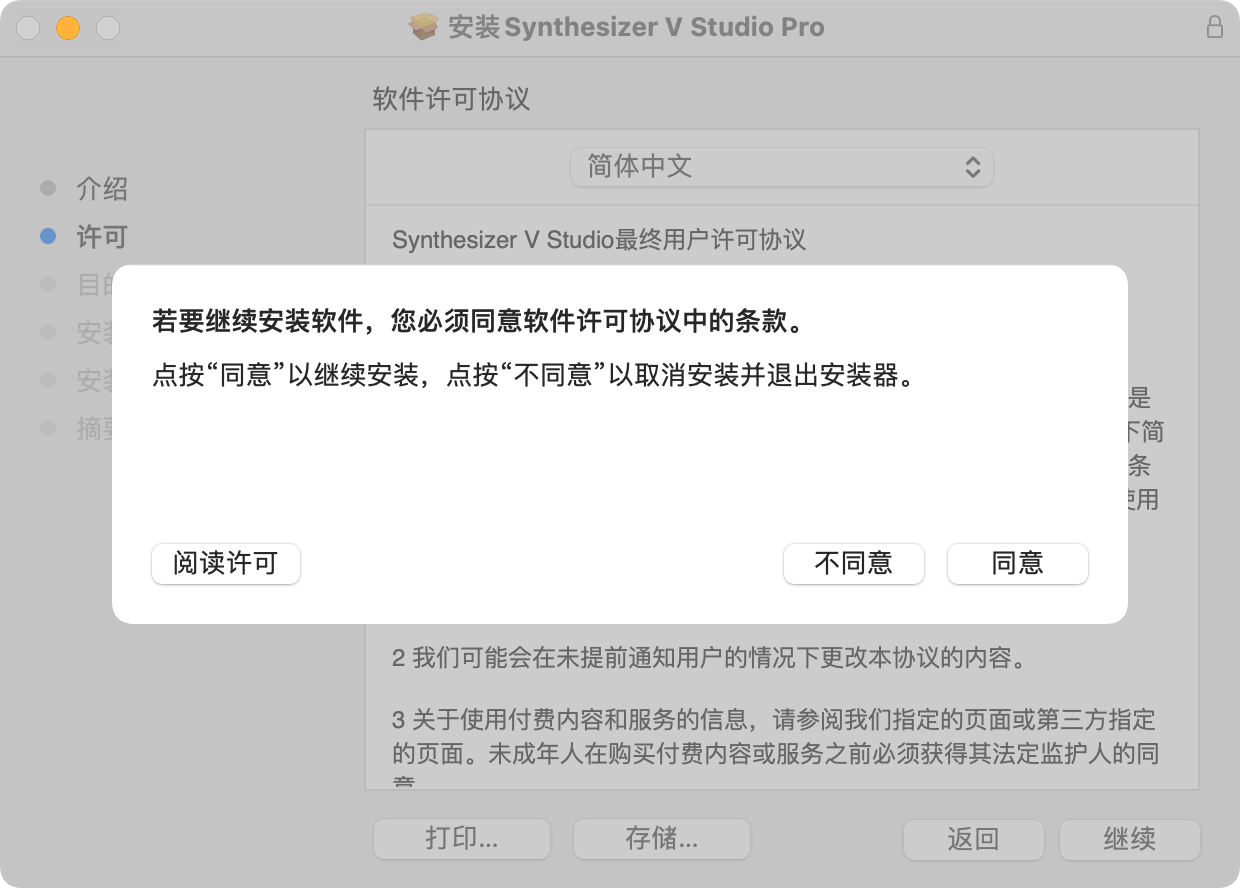
安装程序会提示软件安装的位置和占用的空间。一般情况下,不用更改安装位置。
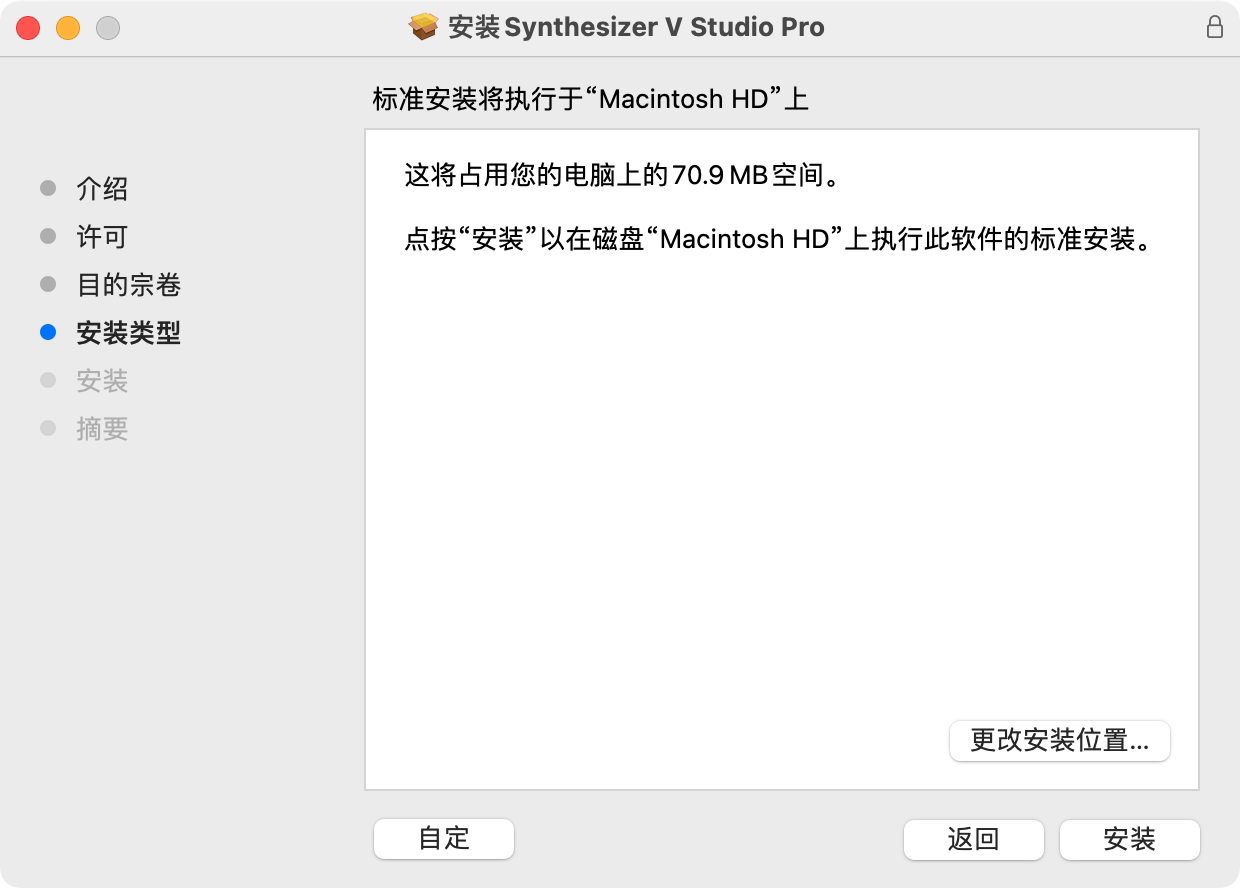
如果不需要修改设置,则可以直接点击 “安装”。
如果需要自定义安装的组件,可以点击左下角的 “自定”。
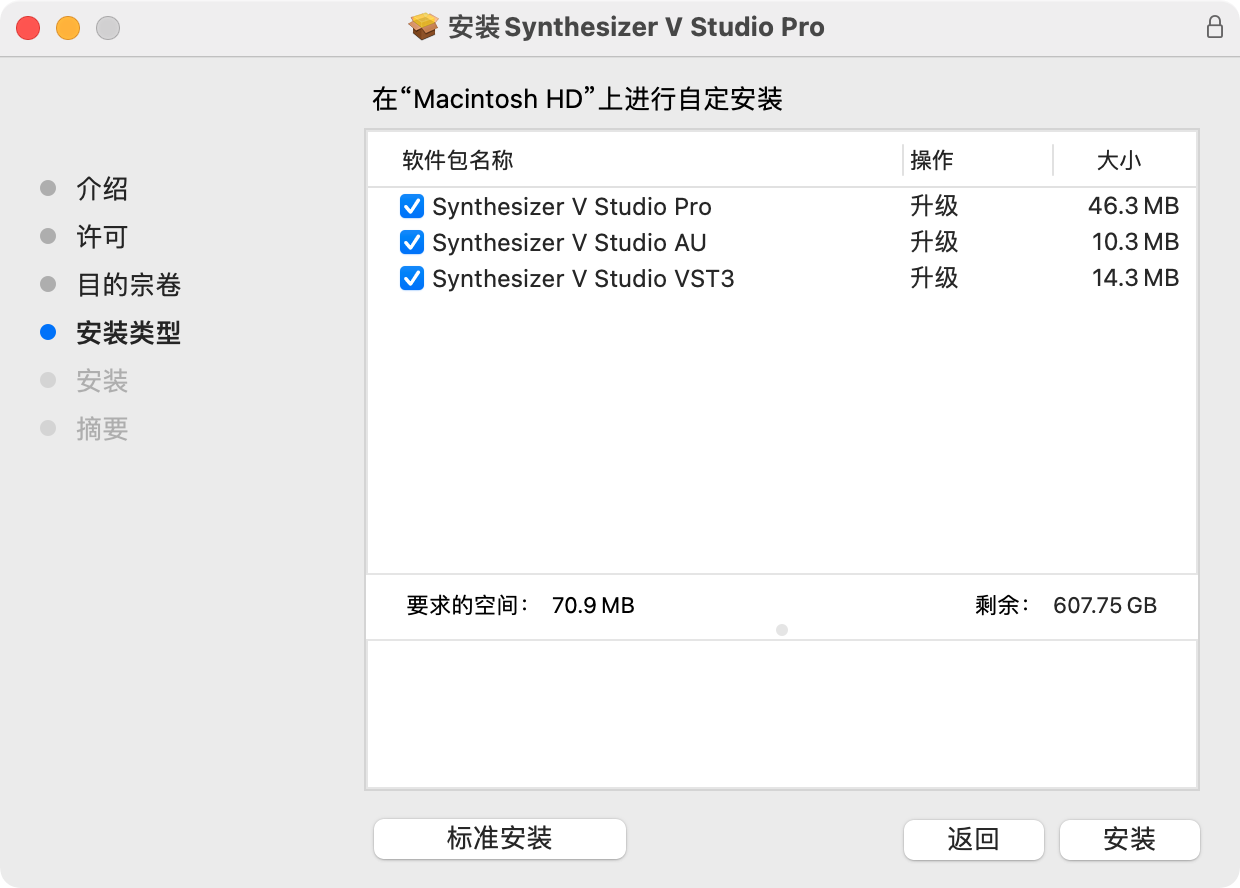
Synthesizer V Studio Pro 必选,是 SV 的主程序。
Synthesizer V Studio AU 和 VST3 可选,是宿主软件的插件,可以将 SV 挂载到编曲宿主中。
tip
AU 是 Audio Unit(音频单元)的缩写,是苹果系统的一种插件格式,类似于 VST。苹果自家的库乐队(GarageBand)和 Logic 使用这种插件格式。
tip
AU 和 VST3 插件仅存在于 Pro 版本。如果是 Basic 版本,则只包含主程序 Synthesizer V Studio Basic。
点击 “安装”,会提示输入当前 macOS 用户的密码,输入密码后会开始安装。
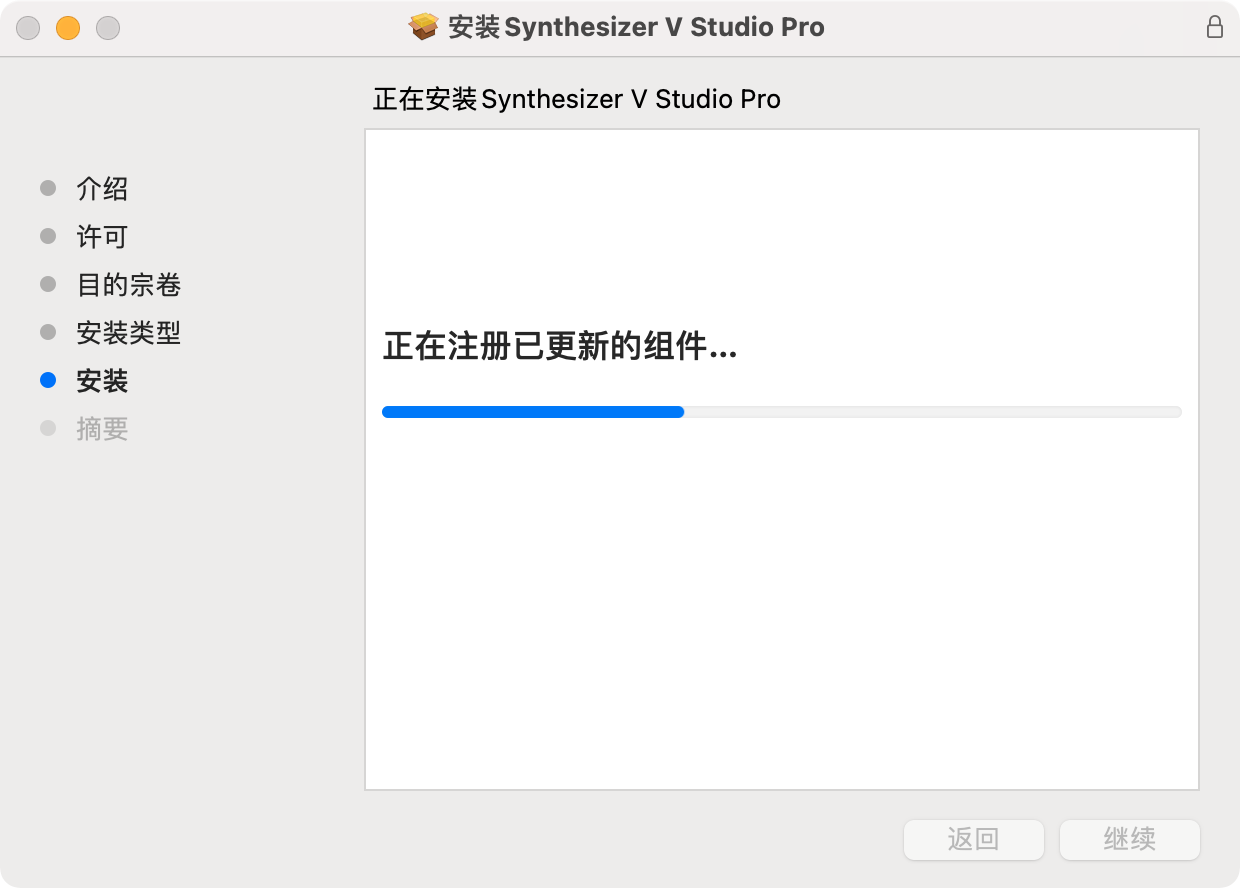
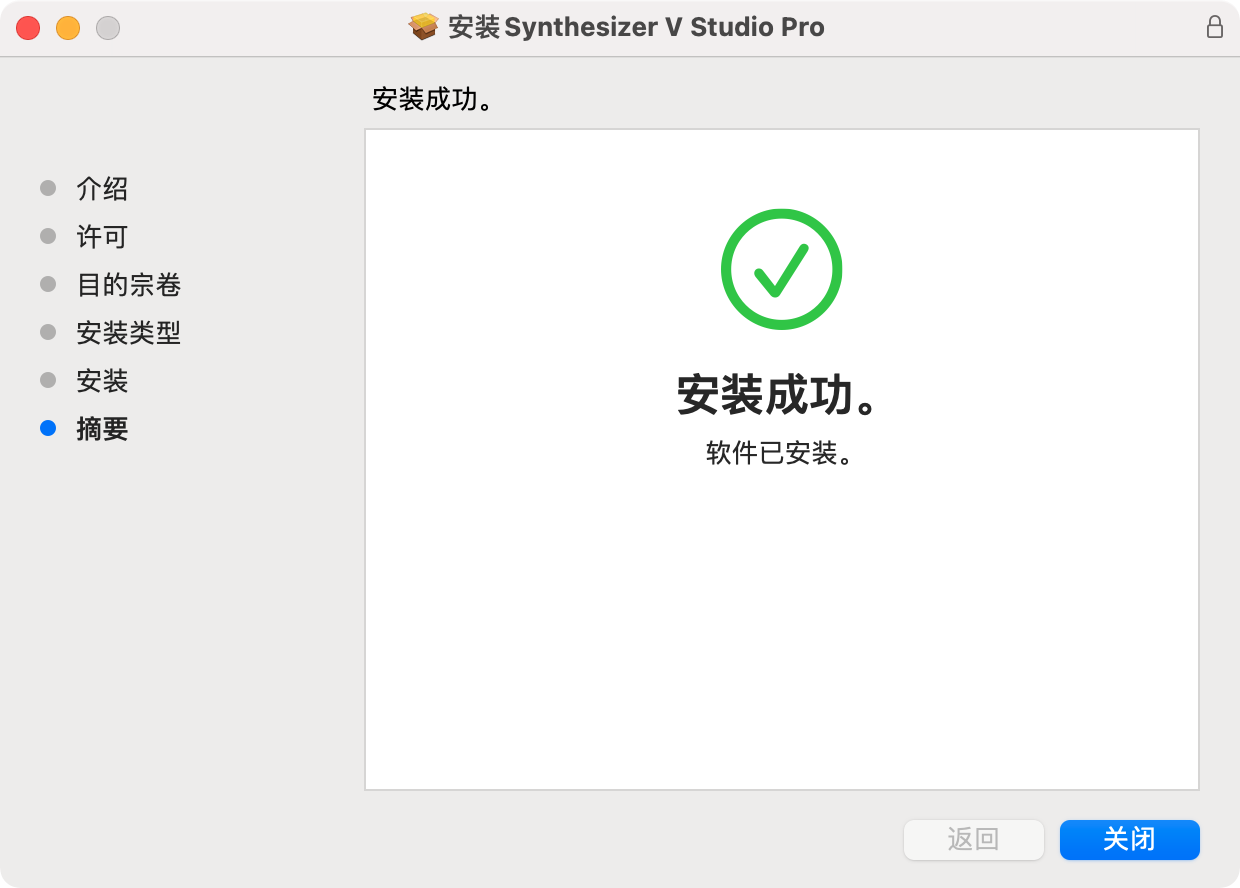
大功告成!
2. 安装声库
不同的声库的安装步骤是完全相同的,这里以 Eleanor 的声库安装做示范。
下载到声库安装包后,你可以双击文件开始安装进程,也可以将下载的文件拖动到编辑器中开始安装。
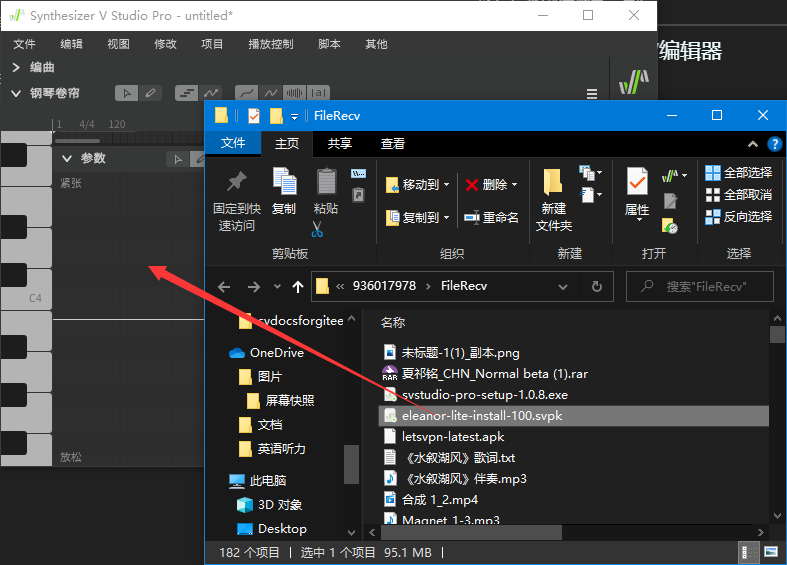
warning
在 Mac 的 Pro 版本中,双击安装包可能无法正常启动安装进程,此时你可以尝试拖动声库安装包到编辑器中。
安装文件的本质是一个压缩包,Synthesizer V Studio 会首先检测完整性。
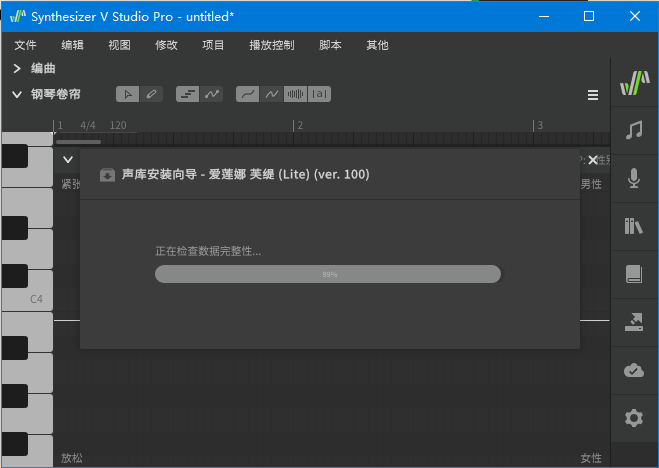
第一步仍旧是阅读许可协议。同意后下一步。
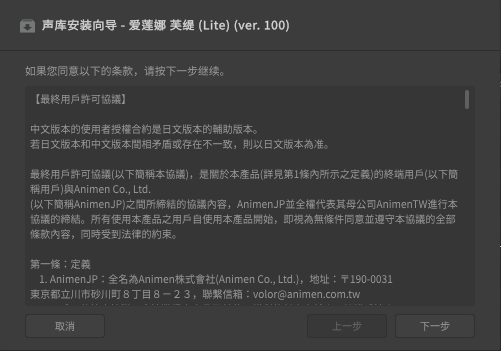
接下来选择安装路径。建议不要更改默认安装路径,以免引起无法读取声库的问题。
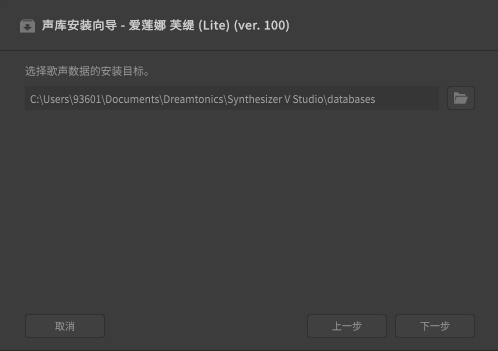
接下来请静静等候声库安装完成并点击确定。
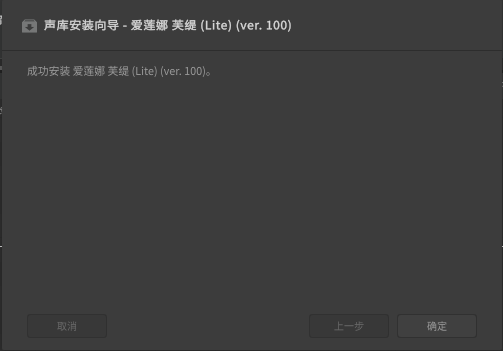
声库安装完成后会自动弹出授权与激活对话框,在这里可以找到你安装的声库。